불과 몇 년 전까지만 해도 바코드보다 생소한 느낌의 QR코드가 이제는 우리 실생활에 너무나도 많이 이용되고 있습니다. 바코드보다 훨씬 많은 정보와 다양한 정보를 담을 수 있기 때문에 활용되는 범위도 매우 넓다는 장점도 있습니다. 기존의 바코드는 1차원적으로 정보로 주로 단순한 상품정보만의 정보만 담고 있던 것에 불과했지만 QR코드는 상품정보는 물론이며 마케팅적으로 활용 가능한 웹사이트나 사진까지 저장 가능합니다. 그렇기 때문에 실생활에서 QR코드를 스캔하는 일이 많아지고 있습니다. 특별한 장비가 없이도 스마트폰으로 QR코드는 간단하게 스캔이 가능하기 때문에 방법만 알고 있다면 누구나 QR코드 스캔이 가능합니다. 간단하게 QR코드를 스캔하는 몇 가지 방법에 대해 알아보도록 하겠습니다.
기본 어플을 이용하자
말 그대로 스마트폰에 기본적으로 내장되어 있는 카메라로 QR코드 스캔을 하는 방법입니다. 삼성 스마트폰의 경우는 삼성카메라-상단"빅스비비전"-QR코드스캔을 통해 빠르게 스캔이 가능합니다. 아이폰의 경우 역시 자체 카메라로 가능한데 이용 전에 설정 메뉴 - 카메라 항목 - QR코드 스캔 옵션을 활성화시켜줘야 합니다. 여러 스마트폰에서는 자체적으로 QR코드 스캔 기능을 탑재하고 있습니다.
서드파티앱을 이용하자
자체적으로 스캔 기능이 없다고 억울해하지 않으셔도 됩니다. 다른 어플을 이용하여 QR코드 스캔을 할 수 있습니다. 굳이 다른 어플을 설치할 필요 없이 많은 분들이 이용하고 있는 카카오톡 앱이나 네이버 앱으로 QR코드 스캔이 가능합니다.
카카오톡로 QR코드 스캔하기
카카오톡이라면 스마트폰을 사용하는 분이라면 모두 사용한다고 해도 무방한 앱 중 하나입니다. 그렇기 때문에 굳이 다른 어플 설치 없이도 사용 가능하다는 장점이 있습니다. 사용방법 역시 아주 간단합니다.


카카오톡에서 오른쪽 하단에 점 3개의 설정 화면으로 진입 후 상단에 보이는 QR코드 스캔 모양을 터치하면 스캔 가능한 카메라가 실행되며 QR코드를 스캔할 수 있습니다.
네이버 앱
네이버 앱을 사용하시는 분들이라면 네이버앱을 사용하여 QR코드 스캔이 가능합니다.
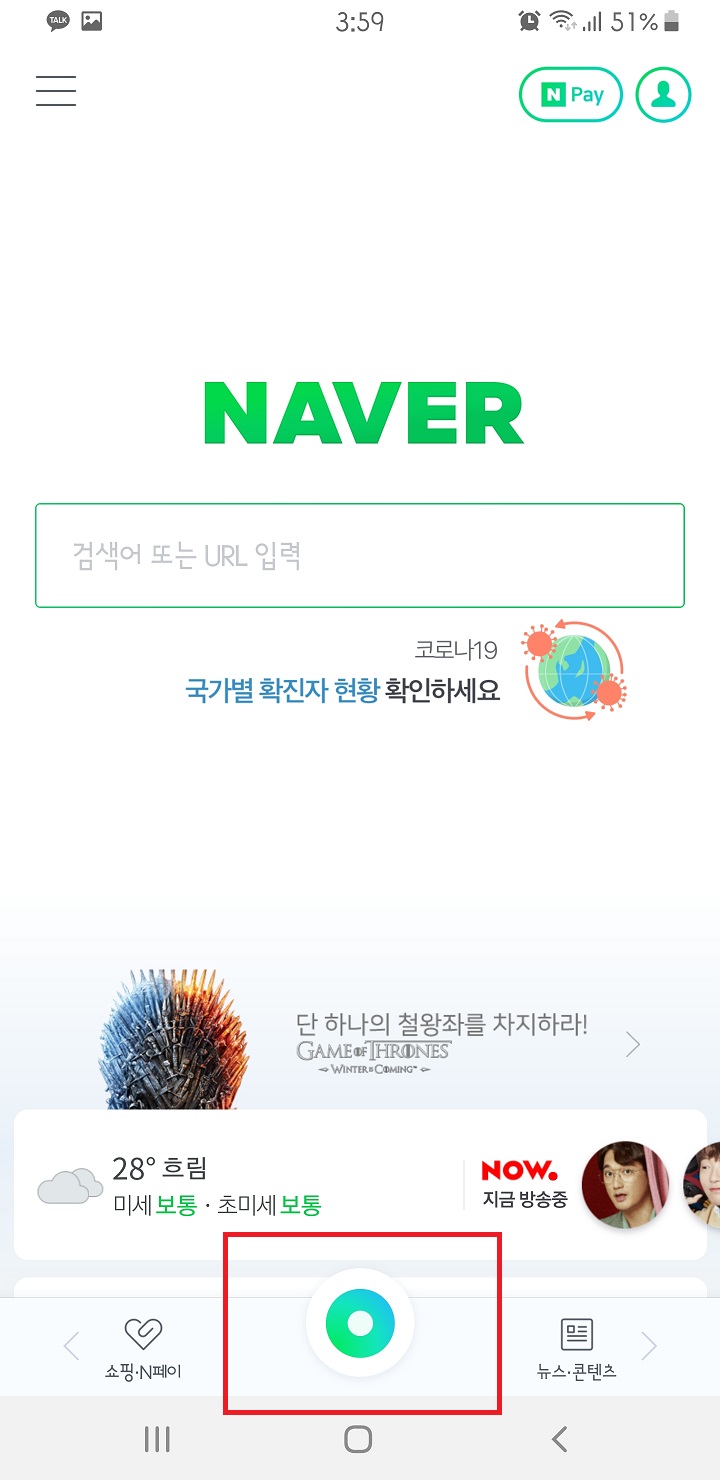
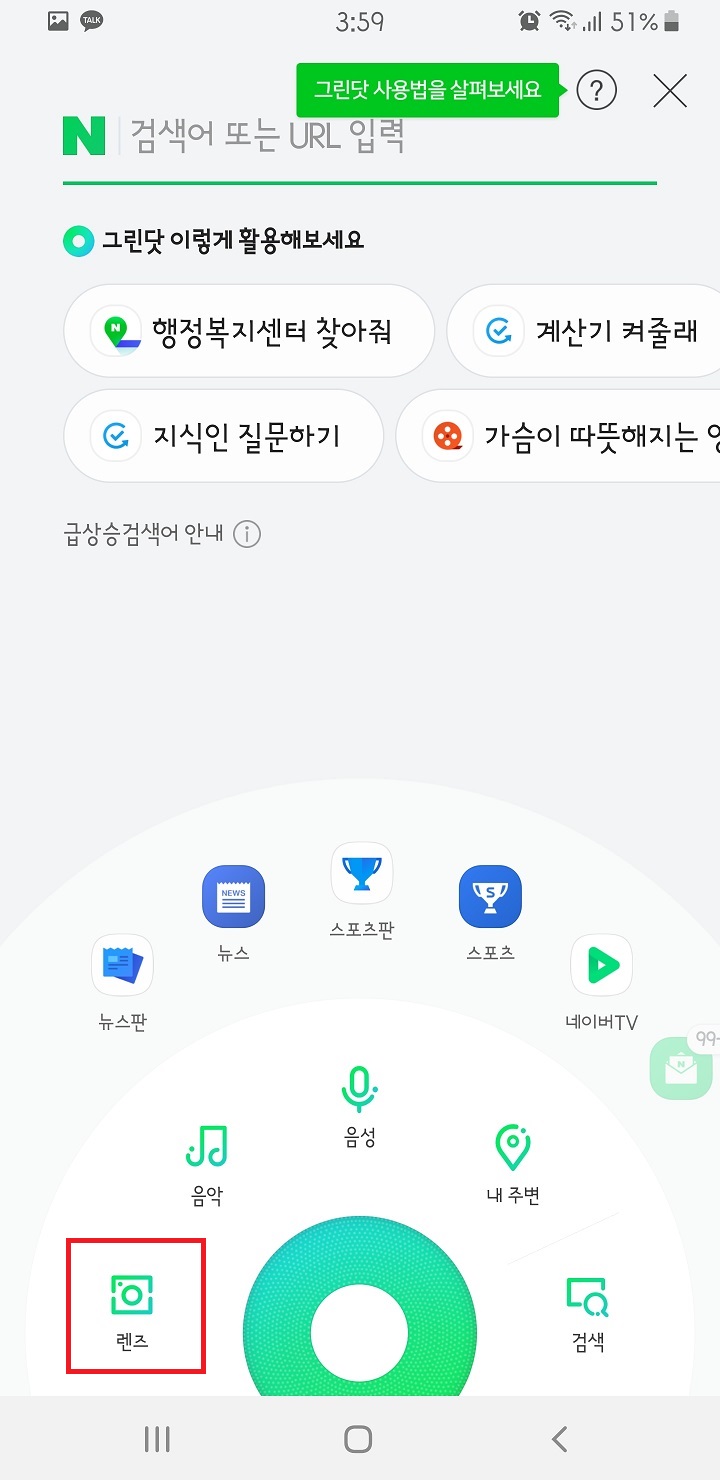
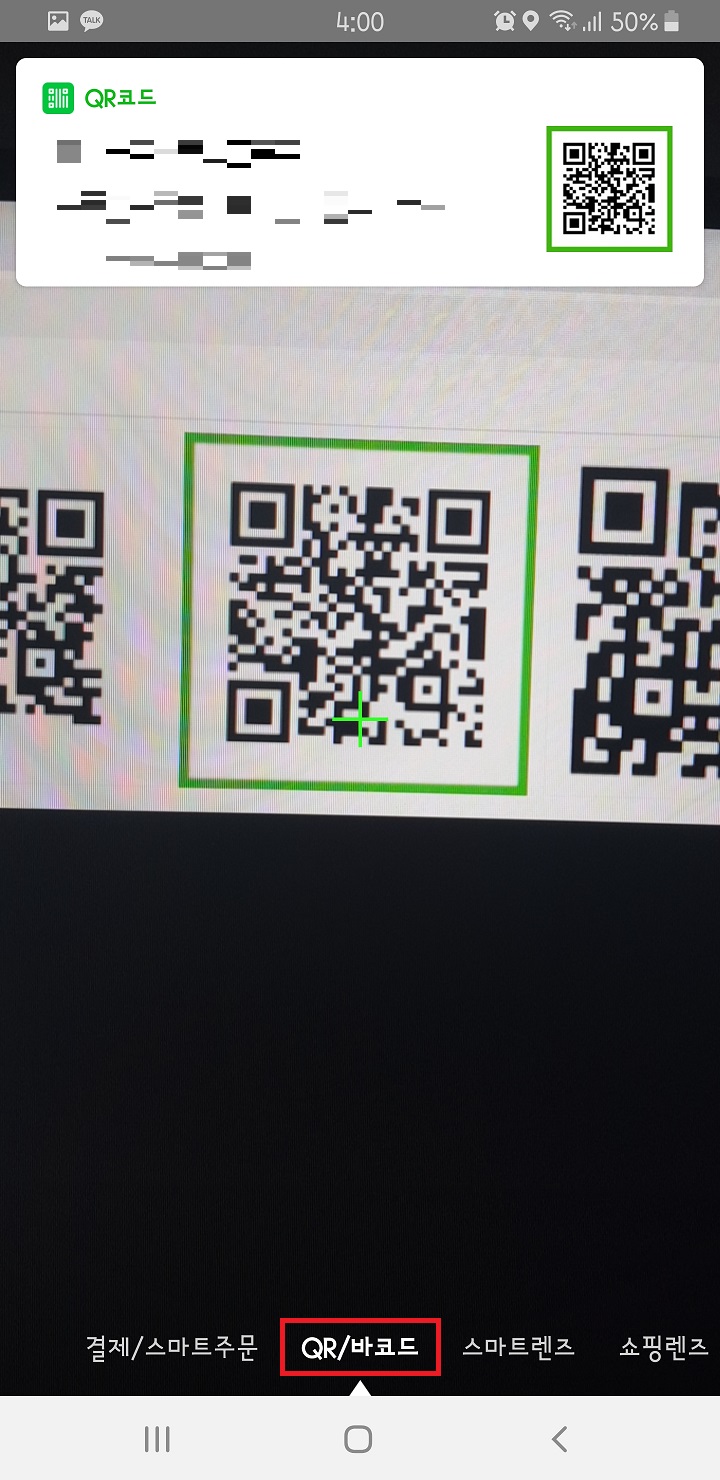
네이버앱을 실행 후 하단의 녹색 동그란 메뉴를 터치하신 후 렌즈로 들어가 주세요. 렌즈에 들어가신 후 여러 카메라 모드 중 QR/바코드로 설정하신 후 QR코드를 스캔하시면 됩니다. 네이버의 장점이라면 QR코드 스캔 후에 대략적인 정보가 바로 표시된다는 점이 장점입니다.
이제는 각종 이벤트 응모나 마케팅 그리고 출입관리에도 QR코드는 많이 사용되고 있습니다. QR코드 스캔을 사용하시려는 분들은 위처럼 간단한 사용법으로 사용해보시기 바라겠습니다.



